Ваша карта бита
Ваша карта бита
Сложность урока: Средний
Урок по созданию обоев для азартных людей.
Для начала работы создайте новый файл File - New (Файл - Новый), 1280x1024 пикс., разрешение 72. Используя Rectangle Tool  (U) (Инструмент "Прямоугольник") растяните прямоугольник по всему документу.
(U) (Инструмент "Прямоугольник") растяните прямоугольник по всему документу.
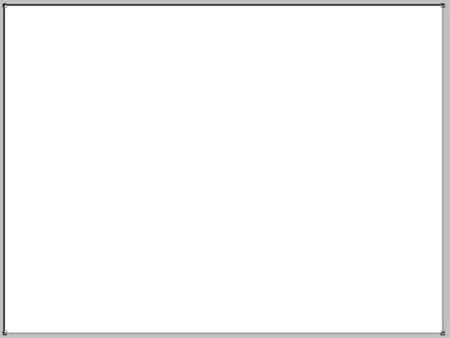
Далее для созданного слоя примените настройки, кликните по слою два раза в палитре слоев:
Blending Options - Bevel and Emboss (Параметры наложения - Тиснение)

Blending Options - Bevel and Emboss (Texture) (Параметры наложения - Тиснение - Текстура) выберите Texture fill 2
Комментарий переводчика: В стандартном наборе PS 3 у меня не нашлась такая текстура. Предлагаю создать новый слой, применить фильтр Шум - Добавить шум (настройки по вкусу), затем поменять Режим наложения этого же слоя на любой понравившийся.

Blending Options - Gradient Overlay (Параметры наложения - Наложение градиента)

Настройки градиента:

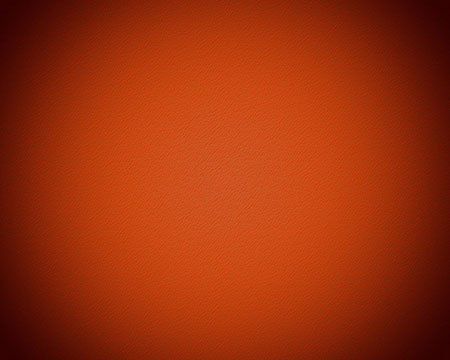
Используя Custom Shape Tool  (U) (Инструмент "Произвольная фигура") растяните лучи как показано ниже. Отметьте внутренние точки с помощью инструмента Convert Point Tool (Инструмент "Угол"), зажимая клавишу Shift, CTRL+T, включите опцию Maintain aspect ratio (Сохранять пропорции) и сожмите их в одну точку в центре вашего документа.
(U) (Инструмент "Произвольная фигура") растяните лучи как показано ниже. Отметьте внутренние точки с помощью инструмента Convert Point Tool (Инструмент "Угол"), зажимая клавишу Shift, CTRL+T, включите опцию Maintain aspect ratio (Сохранять пропорции) и сожмите их в одну точку в центре вашего документа.

Параметры слоя: Fill (Заливка) 0%
Blending Options - Gradient Overlay (Параметры наложения - Наложение градиента)
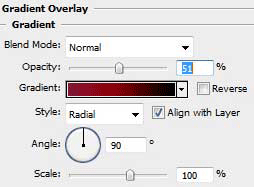
Настройки градиента:

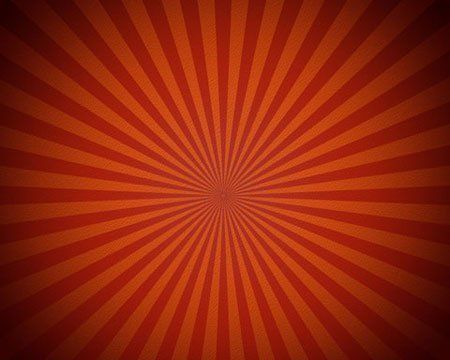
Следующий шаг включает в себя изображение Rounded Rectangle Tool  (U) (Инструмент "Прямоугольник со скругленными углами") (радиус 20) первого слоя с игральной картой, цвет белый.
(U) (Инструмент "Прямоугольник со скругленными углами") (радиус 20) первого слоя с игральной картой, цвет белый.

Сделайте три копии последнего слоя и с помощью инструмента Free Transform поверните их и расположите так, как показано на скриншоте ниже:

Слои с картами имеют одни и те же параметры, указанные ниже: Blending Options - Drop Shadow (Параметры наложения - Тень)
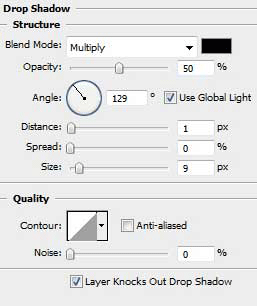

Дальше, выберите инструмент Custom Shape Tool (U) (Инструмент "Произвольная фигура") и изобразите символы карт. Используя Free Transform CTRL+T наклоняйте и перемещайте новые элементы, согласно их местам как на изображении:


Параметры слоя: Fill (Заливка) 0%
Blending Options - Bevel and Emboss (Параметры наложения - Тиснение)

Blending Options - Gradient Overlay (Параметры наложения - Наложение градиента)

Настройки градиента:
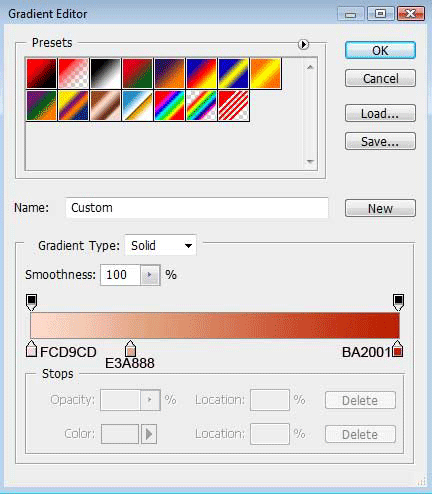

Сделайте копию последнего сделанного слоя и выберите Free Transform чтобы сделать его меньше и затем, применяя инструмент Add Anchior Point Tool (Инструмент "Перо+" Добавить опорную точку) вставьте несколько точек в нижнюю часть слоя, для коррекции применяйте Convert Point Tool (Инструмент "Угол").

Параметры слоя: Fill (Заливка) 0%
Blending Options - Gradient Overlay (Параметры наложения - Наложение градиента)

Настройки градиента:


Выберите Custom Shape Tool (U)  (Инструмент "Произвольная фигура"), изобразите следующую масть, выберите ее из палитры фигур:
(Инструмент "Произвольная фигура"), изобразите следующую масть, выберите ее из палитры фигур:


Параметры слоя: Fill (Заливка) 0%
Blending Options - Bevel and Emboss (Параметры наложения - Тиснение)

Blending Options - Gradient Overlay (Параметры наложения - Наложение градиента)

Настройки градиента:


Сделайте копию последнего слоя и снова применяя Free Transform сделайте его меньше. Мы должны используя Delete Anchior Point Tool (Инструмент "Перо-" Удалить опорную точку) удалить ни нижней части слоя несколько точек. Convert Point Tool (Инструмент "Угол") сможет помочь сделать подходящую коррекцию точек.

Параметры слоя: Fill (Заливка) 0%
Blending Options - Gradient Overlay (Параметры наложения - Наложение градиента)

Настройки градиента:


Далее нам понадобиться снова Custom Shape Tool  (U) (Инструмент "Произвольная фигура") чтобы нарисовать следующую масть. Наклоните с помощью Free Transform. Этот слой должен быть расположен ниже слоя со следующей картой, расположенной с правой стороны (панель слоев).
(U) (Инструмент "Произвольная фигура") чтобы нарисовать следующую масть. Наклоните с помощью Free Transform. Этот слой должен быть расположен ниже слоя со следующей картой, расположенной с правой стороны (панель слоев).


Параметры слоя: Fill (Заливка) 0%
Blending Options - Bevel and Emboss (Параметры наложения - Тиснение)

Blending Options - Gradient Overlay (Параметры наложения - Наложение градиента)

Настройки градиента:


Сделайте копию слоя и так же как и с предыдущим слоем используя Free Transform уменьшите копию. Далее используйте Delete Anchior Point Tool (Инструмент "Перо-" Удалить опорную точку) чтобы удалить на нижней части слоя две точки, но необходимо с помощью Convert Point Tool (Инструмент "Угол") сделать поправку фигуры.

Параметры слоя: Fill (Заливка) 0%
Blending Options - Gradient Overlay (Параметры наложения - Наложение градиента)
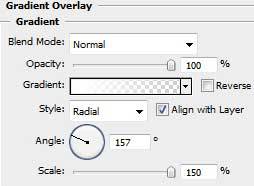
Настройки градиента:


Время чтобы нарисовать последнюю масть, выберите Custom Shape Tool  (U) (Инструмент "Произвольная фигура"), необходимо инструментом Free Transform немного повернуть масть, расположите ее в соответствии с позицией карты.
(U) (Инструмент "Произвольная фигура"), необходимо инструментом Free Transform немного повернуть масть, расположите ее в соответствии с позицией карты.


Параметры слоя: Fill (Заливка) 0%
Blending Options - Bevel and Emboss (Параметры наложения - Тиснение)

Blending Options - Gradient Overlay (Параметры наложения - Наложение градиента)

Настройки градиента:


На следующем рисунке показаны требования для названий карт. Инструментом Free Transform необходимо изменить угол букв.

красные буквы

черные буквы

Далее создайте миниатюрные копии мастей, расположите их под названиями карт. Для этого выберите Custom Shape Tool  (U) (Инструмент "Произвольная фигура"). Используйте Free Transform чтобы двигать их над буквами, если необходимо, и сделайте соответствующий поворот угла. Цвета мастей соответствуют цветам букв над ними.
(U) (Инструмент "Произвольная фигура"). Используйте Free Transform чтобы двигать их над буквами, если необходимо, и сделайте соответствующий поворот угла. Цвета мастей соответствуют цветам букв над ними.

Игральные карты готовы.
Автор: Adobe Photoshop Tutorials
Перевод: John Jackson
Ссылка на источник
Источник: www.adobetutorialz.com
Комментарии 100
Спасибо.
Спасибо за урок!
Спасибо
спасибо
Спасибо.
Спасибо.
Спасибо! Отличный урок!
Спасибо за интересный урок!
спасибо за урок) Очень понравилось!
Спасибо за урок!
Красиво...
Большое спасибо за урок)
Спасибо за урок! Оч понравилось....
Каре из тузов__)
Спасибо большое, фишки делал по уроку "Фишка для покера"
Спасибо за урок!
Отличный урок.Вот моя робота из-за того что в наличии было только 2 масти пришлось импровизировать.
Спасибо, пригодилось при создании карт!
отражение на масти трудновато было делать
to[b] инга 3[/b]
На Панели Инструментов (слева) выбрать "произвольная фигура", затем на верхней панели клик по иконке "Форма растровой точки". В выпавшем окне нажать на треугольник в кружочке (правый верхний угол окна) и в списке можно выбрать строку "все" с добавлением (или заменой) всех стандартных фигур.
а где скачать символы?
Свой вариант, попроще, уж больно урок какой- то невнятный мне показался.
спасибо за урок!) простенько и со вкусом)
Большое спасибо за урок!
Спасибо!
спасибо.
спасибо за урок.многому учит.
спасибо за урок!
Спасибо за урок. Со второго захода сделала!